you Tubeの動画をMacBookにダウンロードさせる方法がわかりました i(*^_^*)i
2012年9月26日 追記更新します
ダウンロードについて
you Tubeの動画は ダウンロードして良いのかどうか
違法なのか そうではないのか ?
まだ 解りませんので こちらの記事は 削除しましたが
海賊版や有料のものなど以外のものは ファイルとして
保存するのは 違法ではないようですので 掲載しようと思います
文化庁のサイトから
ーーーーーーーーーーーーーーーーーーー
ダウンロードについて
you Tubeの動画は ダウンロードして良いのかどうか
違法なのか そうではないのか ?
まだ 解りませんので こちらの記事は 削除しましたが
海賊版や有料のものなど以外のものは ファイルとして
保存するのは 違法ではないようですので 掲載しようと思います
文化庁のサイトから
ーーーーーーーーーーーーーーーーーーー
違法ダウンロードの刑事罰化についての Q&A
http://www.bunka.go.jp/chosakuken/download_qa/index.html
海賊版や 違法なダウンロードでない場合は
構わないようですので とりあえず 一つの方法として
掲載しておこうと思います
違法ではないことのために ご参考として・・・・
(2012年9月26日 改めて掲載)
違法ではない動画を ファイルとして保存する為の方法として
あらためて こんな方法がありますということで掲載します
ーーーーーーーーーーーーーーーーーーーーーーーーー
詳細は省きます
私のパソコン( MacBook) ではうまくいきましたが 他の方はわかりません
でも ご参考になるかもわかりませんが 一応記録しておこうと
思います
まず
まず Macのパソコンを開きます
Firefox がMacのパソコンに インストールされていることとして Firefoxを使用します
そして
↓ ここを開いて
https://addons.mozilla.org/ja/firefox/addon/easy-youtube-video-downl-10137/
Easy YouTube Video Downloader 6.5
Firefoxに追加 します (ダウンロードします)
このマークのあるところです

その後 Firefoxを再起動して you Tubeの動画を開きます
すると 画面の下のほうに ダウンロードのマークが出るようになります
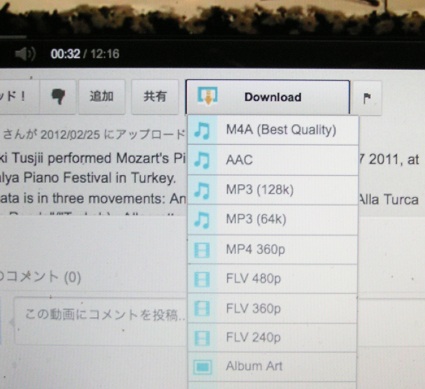
クリックするとこんな画面になりますから MP4 360Pの所をクリックします
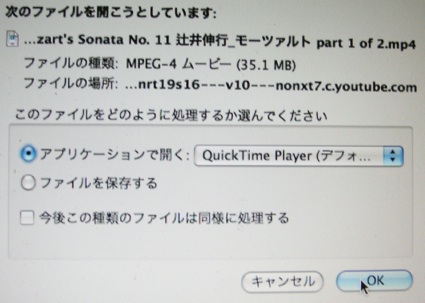
ダウンロードの画面が現れますので OKをクリックします
ファイルを保存する でも良いです
ファイルとして ダウンロードが始まります
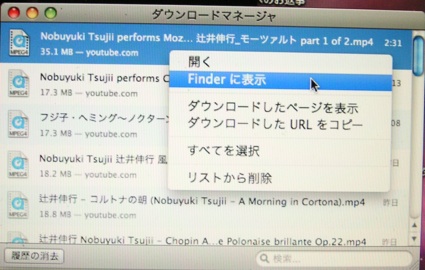
ダウンロードされて ダウンロードマネージャに表示されます
その表示されたところを マウスの右クリックをすると
Finderに表示 というところが出ますから そこを クリックします
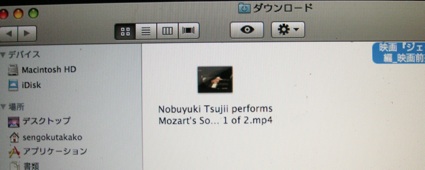
このような画面が現れて ファイルとして保存されているのが 確認できます
この ファイルを ドラッグして ディスクトップに取り出して i Tunesに
取り入れる事も できます
(そして ipod touchに同期も )
私は この方法で辻井伸行さんのyou Tubeのビアノの動画などを
ダウンロードして何度も見て
その後 アマゾンで 辻井伸行さんの CDや DVD付きCDなどを
色々 購入しました。 i(*^_^*)i
これは 他の方に対応できるかどうかは
わかりませんので もし 不具合がありましても 保証はできませんので
ご了承くださいませ
尚 違法なことには 使用しないようによろしくお願いします
そして 責任は 自己責任ということでよろしくお願いします
ーーーーーーーーーーーーーーーーーーーーーーーーーーーーーーーーーーー
下記の 記事も再掲載します
ーーーーーーーーーーーーーーーーーーーーーーーーーーーーーーーーーーーーーーーーーー
以下の方法でできていたのですが 9月14日に 私のパソコンでは
ダウンロードできなくなりましたので 新しい方法を探しました
( ↑この説明の意味は 下記の方法でできていたのが 突然出来なくなりましたので
上に書いた方法を見つけましたという意味です が 2012年9月27日
今朝 試すとダウンロードできましたので 掲載しておくことにしました)
↓
ーーーーーーーーーーーーーーーーーーーーーーーーーーーーーーーーーーーーー
you Tubeの動画の 違法なものでない場合のダウンロードに
利用できれば 幸いです
いったんダウンロードしてから i Tunesのムービーにドラッグして取り込んで
その後 同期させると ipod touchに取り込めます
※
では その方法です
ーーーーーーーーーーーーーーーーーーーーーーーーーーーー
●私が取り入れた方法
ネットで調べて 色々試してみたのですがほとんどダメで
次の方法で成功しました
まず Macのパソコンを開きます
Firefox がMacのパソコンに インストールされていることとして Firefoxを使用します
が、
まだ インストールされていない場合は
http://mozilla.jp/ をごらんください
私は Firefoxを使用していますので 次に進みました
●
アドオンのVideo Download Helperを Firefoxにインストールします
https://addons.mozilla.org/ja/firefox/addon/3006
Firefox を再起動します
●
そして you Tubeの動画を開きます
すると
Firefoxの ツールバーにVideo Download Helperのアイコンが現れます
私のバソコンでは 左端のほうに こんな画像の小さなものが 見えました


これは 解りやすいように大きくして 私が画像を似せて作りました
実際は とても小さいです
この ▼ の部分をクリックして ダウンロードをクリックしました
デスクトップに ダウンロードしてから i Tunes の ムービーのところに
ドラッグすれば オーケーです
その後 ipod touch の i Tunes を開いてから パソコンに
USBケーブルで つないで 同期させます
すると 動画が ipod touchで見る事ができました i(*^_^*)i
(ipod touch で見るときはビデオ のところをクリックすると 見えます)
私の MacBookは OSX 10.58 ですので 他のバージョンでは
どうなのかは わかりませんが・・・
you Tubeの 動画も 上に記しているアイコンがあるものだけ
この方法で ダウンロードしました。
他の動画は わかりません
バソコンの i Tunesに取り込む事で ネットを繋がなくても
you Tubeに接続しなくても いつでも 動画をみることができるので
便利だと思いました
http://www.bunka.go.jp/chosakuken/download_qa/index.html
海賊版や 違法なダウンロードでない場合は
構わないようですので とりあえず 一つの方法として
掲載しておこうと思います
違法ではないことのために ご参考として・・・・
(2012年9月26日 改めて掲載)
違法ではない動画を ファイルとして保存する為の方法として
あらためて こんな方法がありますということで掲載します
ーーーーーーーーーーーーーーーーーーーーーーーーー
詳細は省きます
私のパソコン( MacBook) ではうまくいきましたが 他の方はわかりません
でも ご参考になるかもわかりませんが 一応記録しておこうと
思います
まず
まず Macのパソコンを開きます
Firefox がMacのパソコンに インストールされていることとして Firefoxを使用します
そして
↓ ここを開いて
https://addons.mozilla.org/ja/firefox/addon/easy-youtube-video-downl-10137/
Easy YouTube Video Downloader 6.5
Firefoxに追加 します (ダウンロードします)
このマークのあるところです
その後 Firefoxを再起動して you Tubeの動画を開きます
すると 画面の下のほうに ダウンロードのマークが出るようになります
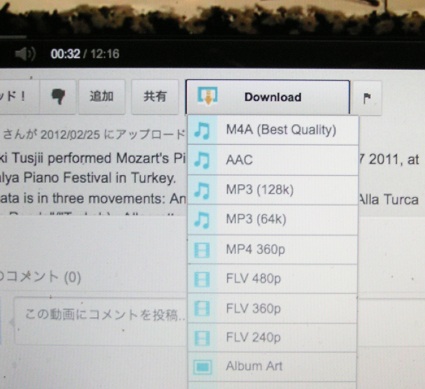
クリックするとこんな画面になりますから MP4 360Pの所をクリックします
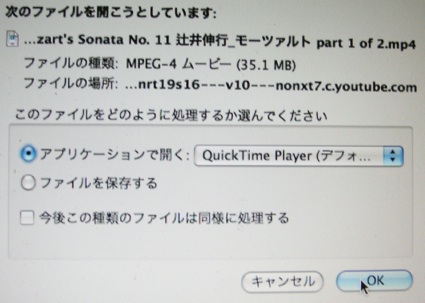
ファイルを保存する でも良いです
ファイルとして ダウンロードが始まります
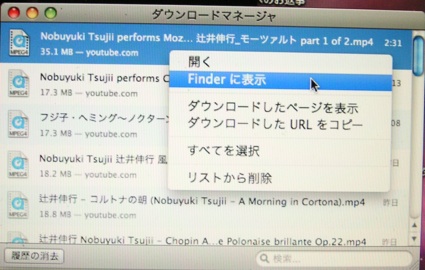
ダウンロードされて ダウンロードマネージャに表示されます
その表示されたところを マウスの右クリックをすると
Finderに表示 というところが出ますから そこを クリックします
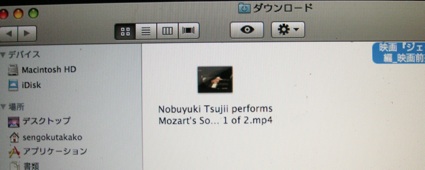
このような画面が現れて ファイルとして保存されているのが 確認できます
この ファイルを ドラッグして ディスクトップに取り出して i Tunesに
取り入れる事も できます
(そして ipod touchに同期も )
私は この方法で辻井伸行さんのyou Tubeのビアノの動画などを
ダウンロードして何度も見て
その後 アマゾンで 辻井伸行さんの CDや DVD付きCDなどを
色々 購入しました。 i(*^_^*)i
これは 他の方に対応できるかどうかは
わかりませんので もし 不具合がありましても 保証はできませんので
ご了承くださいませ
尚 違法なことには 使用しないようによろしくお願いします
そして 責任は 自己責任ということでよろしくお願いします
ーーーーーーーーーーーーーーーーーーーーーーーーーーーーーーーーーーー
下記の 記事も再掲載します
ーーーーーーーーーーーーーーーーーーーーーーーーーーーーーーーーーーーーーーーーーー
以下の方法でできていたのですが 9月14日に 私のパソコンでは
ダウンロードできなくなりましたので 新しい方法を探しました
( ↑この説明の意味は 下記の方法でできていたのが 突然出来なくなりましたので
上に書いた方法を見つけましたという意味です が 2012年9月27日
今朝 試すとダウンロードできましたので 掲載しておくことにしました)
↓
ーーーーーーーーーーーーーーーーーーーーーーーーーーーーーーーーーーーーー
you Tubeの動画の 違法なものでない場合のダウンロードに
利用できれば 幸いです
いったんダウンロードしてから i Tunesのムービーにドラッグして取り込んで
その後 同期させると ipod touchに取り込めます
※
では その方法です
ーーーーーーーーーーーーーーーーーーーーーーーーーーーー
●私が取り入れた方法
ネットで調べて 色々試してみたのですがほとんどダメで
次の方法で成功しました
まず Macのパソコンを開きます
Firefox がMacのパソコンに インストールされていることとして Firefoxを使用します
が、
まだ インストールされていない場合は
http://mozilla.jp/ をごらんください
私は Firefoxを使用していますので 次に進みました
●
アドオンのVideo Download Helperを Firefoxにインストールします
https://addons.mozilla.org/ja/firefox/addon/3006
Firefox を再起動します
●
そして you Tubeの動画を開きます
すると
Firefoxの ツールバーにVideo Download Helperのアイコンが現れます
私のバソコンでは 左端のほうに こんな画像の小さなものが 見えました

これは 解りやすいように大きくして 私が画像を似せて作りました
実際は とても小さいです
この ▼ の部分をクリックして ダウンロードをクリックしました
デスクトップに ダウンロードしてから i Tunes の ムービーのところに
ドラッグすれば オーケーです
その後 ipod touch の i Tunes を開いてから パソコンに
USBケーブルで つないで 同期させます
すると 動画が ipod touchで見る事ができました i(*^_^*)i
(ipod touch で見るときはビデオ のところをクリックすると 見えます)
私の MacBookは OSX 10.58 ですので 他のバージョンでは
どうなのかは わかりませんが・・・
you Tubeの 動画も 上に記しているアイコンがあるものだけ
この方法で ダウンロードしました。
他の動画は わかりません
バソコンの i Tunesに取り込む事で ネットを繋がなくても
you Tubeに接続しなくても いつでも 動画をみることができるので
便利だと思いました